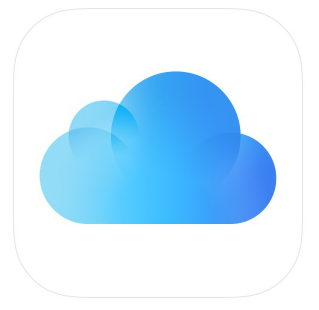
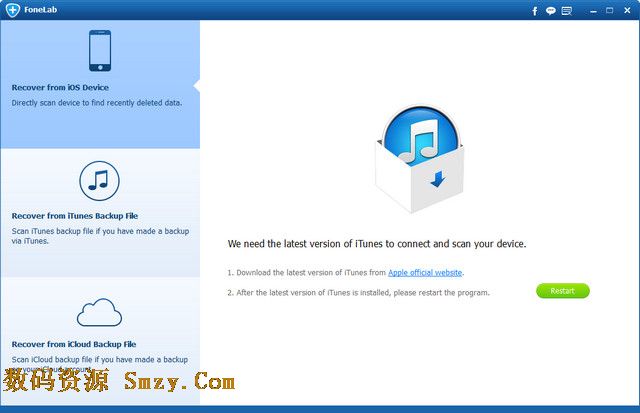

苹果iCloud是苹果公司提供的云服务解决方案,可以存储照片、视频、文件以及备份设备等。使用iCloud,用户能够在不同的设备间同步数据,并享受无缝的跨设备体验。无论你是在iPhone、iPad、Mac,还是在Windows电脑上,都能轻松登录iCloud。下面,我们就来详细介绍如何登录苹果的iCloud。

1. 打开设置:
首先,解锁你的iPhone或iPad,找到并点击“设置”图标。
2. 进入iCloud登录界面:
在设置页面中,滚动查找并点击“登录iPhone”或“登录iPad”(具体名称可能会因系统版本不同而略有差异)。
3. 输入Apple ID:
接下来,输入你的Apple ID(即你在iTunes Store、App Store、Apple视频App或“图书商店”中注册时所用的邮箱地址或手机号码)。
4. 输入密码:
输入Apple ID对应的密码,然后点击“登录”。
5. 验证信息:
服务器会验证你的信息,如果一切无误,你将成功登录iCloud。系统可能会提示你启用某些iCloud功能,如iCloud云备份、照片等,按需选择即可。
1. 打开系统偏好设置:
在Mac上,点击屏幕左上角的苹果图标,选择“系统偏好设置”。
2. 进入iCloud设置:
在系统偏好设置窗口中,找到并点击“iCloud”图标。
3. 登录iCloud:
在iCloud设置页面中,输入你的Apple ID和密码,然后点击“登录”。
4. 选择iCloud功能:
登录成功后,你会看到一个功能列表,选择你想要启用的iCloud功能。例如,勾选“iCloud云盘”可以同步文件,勾选“照片”可以同步照片等。
1. 访问iCloud官网:
打开Windows系统自带的浏览器(如Microsoft Edge),在地址栏输入iCloud.com,并按下回车键。
2. 登录iCloud:
在iCloud官网上,输入你的Apple ID和密码,然后点击“登录”。
3. 下载iCloud控制面板(可选):
为了更方便地使用iCloud,你可以下载并安装iCloud控制面板。这样,你可以在Windows电脑的“开始”菜单中找到iCloud,直接进行各种操作。
4. 选择iCloud功能:
登录成功后,你会看到iCloud的各项功能,选择你需要使用的功能并开启即可。例如,你可以通过iCloud云盘同步文件,通过iCloud照片同步照片等。
如果你还没有Apple ID,或者忘记了Apple ID,可以按照以下步骤创建或找回:
1. 创建Apple ID:
在iCloud登录界面,点击“没有Apple ID?创建Apple ID”。
根据提示,输入姓名、出生日期、电子邮件地址或电话号码等信息。
设置密码并同意条款和条件,即可完成Apple ID的创建。
2. 找回Apple ID:
如果忘记了Apple ID,可以访问Apple ID找回页面(Apple ID的找回链接通常会在登录页面的下方)。
输入你的姓名、电子邮件地址或电话号码等信息,系统会发送重置密码的链接到你的邮箱或手机上。
按照提示重置密码并登录。
1. 电子邮件地址或电话号码未关联Apple ID:
如果你在尝试登录iCloud时遇到“无法打开电子表格”等错误,可能是因为用于邀请你的电子邮件地址或电话号码未与Apple ID关联。
登录iCloud后,验证并关联你的电子邮件地址或电话号码。
2. 无法在其他设备上登录:
确保你使用的是正确的Apple ID和密码。
检查是否开启了双重认证,如果开启了,需要输入正确的验证码。
如果在Windows电脑上登录遇到问题,确保已安装最新版本的iCloud控制面板,并检查网络连接。
1. iCloud云备份:
开启iCloud云备份,可以自动备份iPhone或iPad上的数据到iCloud,包括应用数据、设备设置、照片等。
在新设备上登录iCloud后,可以选择恢复备份,快速迁移数据。
2. iCloud照片:
开启iCloud照片,可以自动将照片和视频同步到iCloud云盘,并在所有设备上访问。
你可以创建共享相册,与家人和朋友分享照片。
3. iCloud云盘:
iCloud云盘提供了一个存储和同步文件的空间,你可以在iPhone、iPad、Mac和Windows电脑上访问和编辑文件。
你可以通过文件应用(在Mac和iOS设备上)或iCloud.com访问iCloud云盘。
4. 其他iCloud功能:
iCloud还包括日历、通讯录、提醒事项、备忘录、Pages文稿、Numbers表格和Keynote讲演等应用,可以在不同设备间同步数据。
你还可以使用“查找”功能来定位丢失的设备,并播放声音、设置丢失模式或抹掉设备数据。
登录iCloud非常简单,只需按照上述步骤操作即可。无论你是在iPhone、iPad、Mac还是在Windows电脑上,都能轻松访问iCloud的各项功能。iCloud不仅可以帮助你同步数据,还能提供备份和恢复服务,保护你的数据安全。希望这篇文章能帮助你更好地使用iCloud,享受无缝的跨设备体验。


苹果iphone手机怎么看icloud内存大小 icloud自动备份方法